您好,登录后才能下订单哦!
密码登录
登录注册
点击 登录注册 即表示同意《亿速云用户服务条款》
这篇文章主要为大家展示了“win10系统下载软件老是被阻止的解决方法”,内容简而易懂,条理清晰,希望能够帮助大家解决疑惑,下面让小编带领大家一起研究并学习一下“win10系统下载软件老是被阻止的解决方法”这篇文章吧。
方法/步骤:
1.在电脑中搜索用户账户,随后选择更改用户账户控制设置进入。
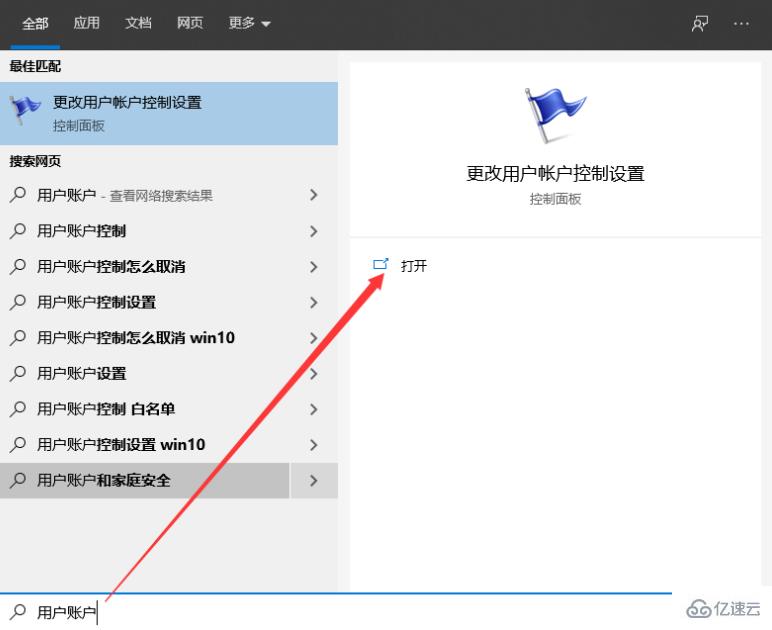
2.直接在界面中将控制范围设置为从不通知,最后保存设置。

如果还是不能解决,有可能是因为win10系统中的defender没有关闭。
打开windows设置,选择更新和安全进入。
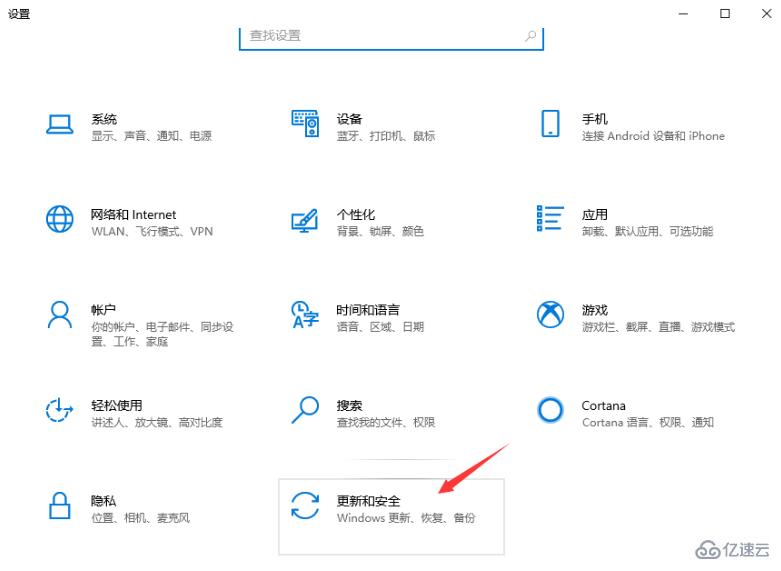
3.将鼠标切换到windows安全中心,选择打开windows安全中心。
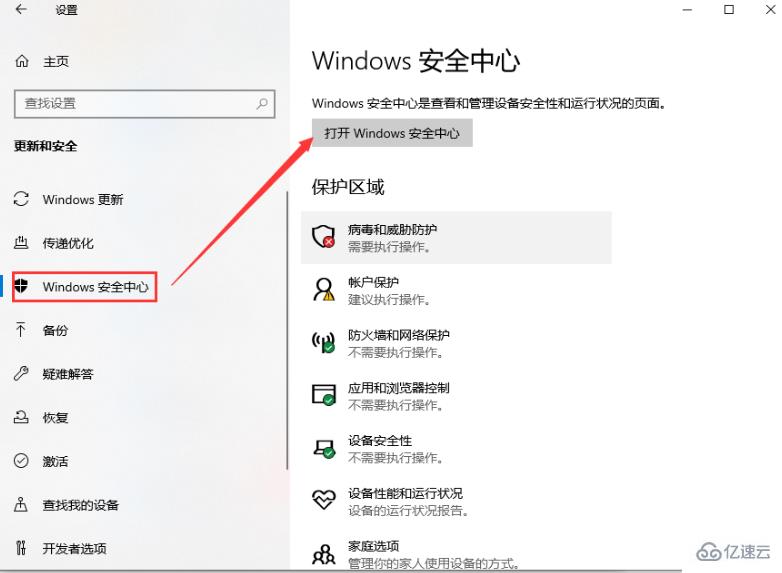
4.在病毒和威胁防护中点击管理设置进入。

5.最后将所有开关关闭即可完成。
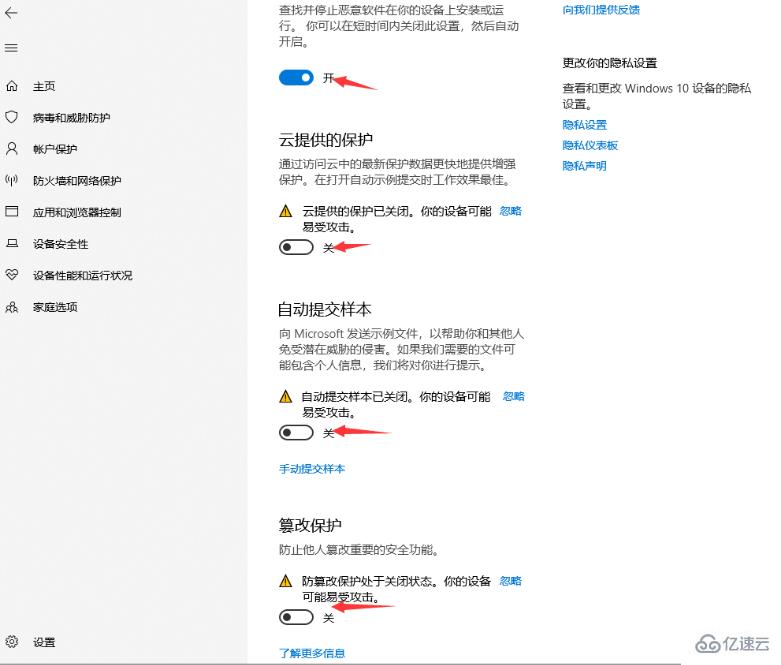
以上是“win10系统下载软件老是被阻止的解决方法”这篇文章的所有内容,感谢各位的阅读!相信大家都有了一定的了解,希望分享的内容对大家有所帮助,如果还想学习更多知识,欢迎关注亿速云行业资讯频道!
免责声明:本站发布的内容(图片、视频和文字)以原创、转载和分享为主,文章观点不代表本网站立场,如果涉及侵权请联系站长邮箱:is@yisu.com进行举报,并提供相关证据,一经查实,将立刻删除涉嫌侵权内容。